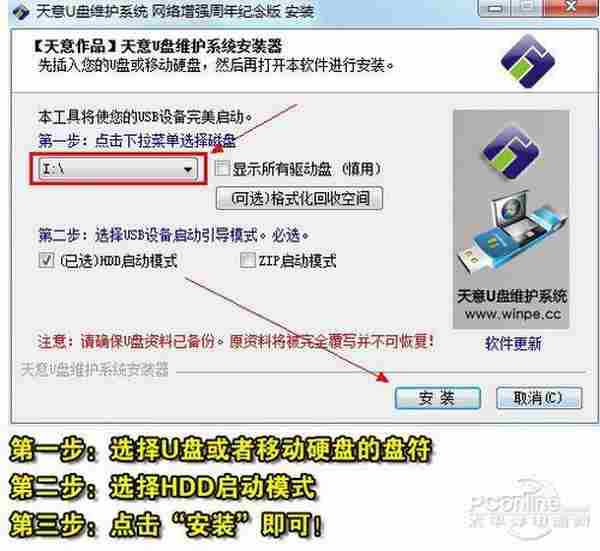Win8客户预览版怎么安装?Win8安装教程跟Win7安装教程几乎一样,因此安装Win8的方法多达10多种也不足为其!笔者在此介绍成功率最高的那一种方法——用U盘进入WinPE来安装Win8(用U盘装Win8)!
笔者介绍的Win8安装教程可能不是最简单的,但绝对是最通用的,可以应用在任何可以安装Win8的电脑上,包括新买的笔记本,包括已经安装好其他系统的电脑!反正,只要你的电脑支持U盘启动,就能用这种方法来安装Win8!在笔者看来,这三步走的Win8安装方法成功率就算没有100%也有99.999%。闲话少说,请大家直接看详尽的Win8安装图文教程吧!
Win8安装教程步骤分解
Win8安装教程第一步:制作支持WinPE启动的U盘
Win8安装教程第二步:提取Win8镜像文件中的install.wim到D盘里
Win8安装教程第三步:使用Win$Man来安装Win8
如果还有第四步,剩下的就是重启电脑等待系统安装完成!
虽然笔者说只有3步,但可能对于初学者来说,这三步每一步都包含不少的小步骤,笔者基本上在每一步都用单反相机拍下了图片,初学者可以根据图片来一步一步操作!其实,所谓的小步骤,实际上就是点击“下一步”,毫无技术含量可言。
无论Win8安装教程多么简单,要想成功安装Win8,首先还得把Win8简体中文版的镜像文件先下载回来吧?如果你还没下载,请点击PConline下载中心提供的Win8官方简体中文版下载分流地址!
如果在想在Win7上面再装一个可随时卸载的Win8,请看《Win7+Win8双系统安装教程!》。
软件名称:Windows8(Win8客户预览版)软件版本:官方版软件大小:1699.22MB软件授权:免费支持平台: 下载地址:http://dl.pconline.com.cn/download/85295.htmlWin8安装教程第一步:制作支持WinPE启动的U盘
既然是用U盘来安装Win8系统,那就得先让你的U盘变成支持WinPE启动的超级U盘。笔者推荐两个最常用的WinPE软件,其中通用PE工具箱安装方式多样化,而天意U盘维护系统(天意PE)可以一键制作WinPE启动U盘。本次安装Win8,笔者使用的通用PE工具箱3.0正式版。不懂的朋友可以跟着笔者的Win8安装教程走。
通用PE系列软件新版本下载:通用PE工具箱点击本地下载天意系列软件新版本下载:天意U盘维护系统点击本地下载无论你使用的是哪一个PE工具箱,请把U盘插入电脑之后,再在Windows系统下运行这两个WinPE软件中的一个。安装方法其实非常简单,跟着安装提示走即可!
如何启动U盘进入PE的步骤笔者不再详细说明,请不懂的朋友参考笔者写的如果用U盘安装Win7的文章,安装原理和方法几乎一模一样。
Win8安装教程第二步要做的就是提取Win8镜像文件中的install.Wim到D盘里。
-----------------------------------------------------------------------------
更多关于Windows 8资讯:
最值得期待的系统 微软Windows 8专区
http://www.pconline.com.cn/win8/
Win7+Win8双系统安装教程!零风险超简单2步搞定
http://www.pconline.com.cn/win8/skill/1203/2691682.html
没有光驱照样安装Win7!U盘装系统教程
http://pcedu.pconline.com.cn/teach/xt/1202/2663081.html
-----------------------------------------------------------------------------
免责声明:本站资源来自互联网收集,仅供用于学习和交流,请遵循相关法律法规,本站一切资源不代表本站立场,如有侵权、后门、不妥请联系本站删除!
更新日志
- 汽车音响协会指定专用试音碟《名车顶级DJ试音王》DSD 2CD[APE+CUE][493M]
- 彭健新.1979-一阙短歌(2008年环球复黑王)【宝丽金】【WAV+CUE】
- 法老.2022-退潮【派嗨拜浪】【FLAC分轨】
- 群星.2010-不了情101.4CD【丽风】【WAV+CUE】
- 欢乐钓鱼大师钰上青花怎么钓 欢乐钓鱼大师钰上青花钓鱼方法
- 欢乐钓鱼大师怎么注销账号 欢乐钓鱼大师注销账号方法介绍
- 欢乐钓鱼大师新手怎么玩 欢乐钓鱼大师新手游玩攻略
- 【古典音乐】《美妙的管弦乐作品(第一辑)》2CD.1999[FLAC+CUE]
- 【古典音乐】《美妙的管弦乐作品(第二辑)》2CD.1999[FLAC+CUE/整轨]
- KOKIA吉田亚纪子-pearl~TheBestCollection~[flac]
- 剧版《美末》S2大量片场照曝光!WLF首次亮相
- PS掌机受欢迎程度超预期!最新赞誉宣传片释出
- 《夜族崛起》公开1.0正式版预告 将结束两年漫长EA!
- 雷安娜.1984-不再一样(2007年环球复黑版)【环球】【WAV+CUE】
- PUCK.2024-天蓝色的彼岸(EP)【派嗨拜浪】【FLAC分轨】